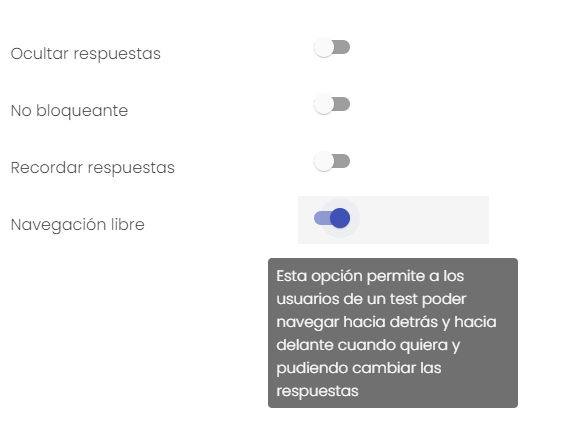Hemos visto que en la pestaña CURSOS&ELEMENTOS de nuestro grupo, podemos personalizar los contenidos.
Pero vamos a ir más allá. Vamos a personalizar los TESTS de nuestro grupo.
Seguimos la RUTA: GRUPOS-EDITAR GRUPO- CURSOS&ELEMENTOS y nos posicionamos en el test que queremos personalizar.
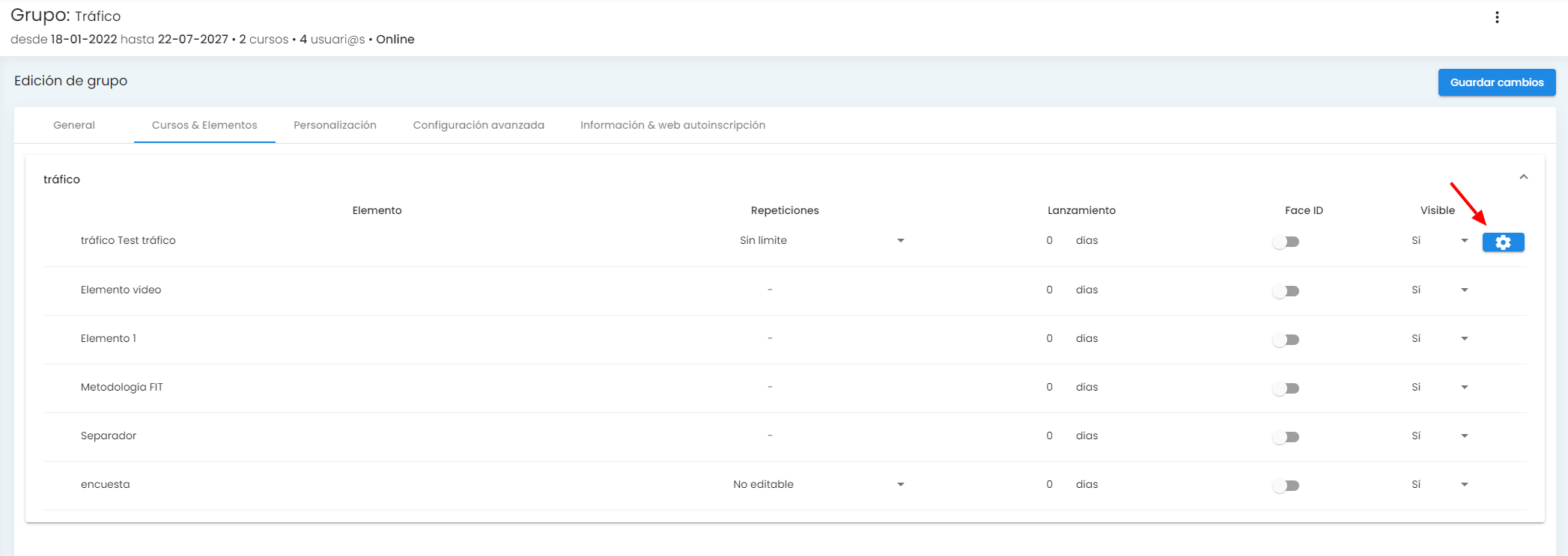
Una vez que lo tenemos pinchamos sobre el engranaje:
Obtenemos el siguiente menu:
- EDITAR NUMERO DE PREGUNTAS
- TIEMPO ENTRE PREGUNTAS
- TIEMPO POR PREGUNTO O POR TEST
- BLOQUEO DE TEST
- OCULTAR RESPUESTAS
- NO BLOQUEANTE
- RECORDAR RESPUESTAS
- NAVEGACIÓN LIBRE
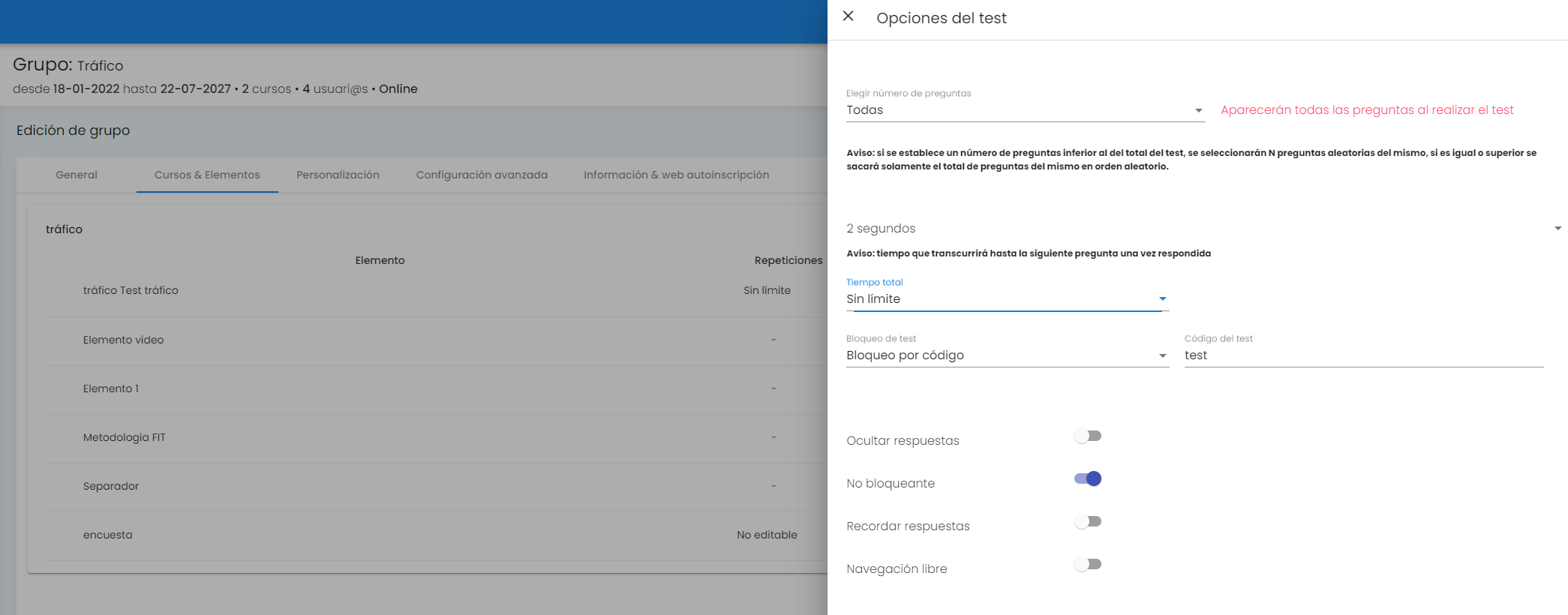
EDITAR NUMERO DE PREGUNTAS
Mediante esta opción editamos el nuemro de preguntas que queremos que se muestren en nuestro test.
Por ejemplo: si es un test de 10 preguntas pero al editarlo ponemos 5, en el test que vayan a realizar los alumnos, se mostraran solamente 5 preguntas de 10 que tiene el test de manera aleatoria.
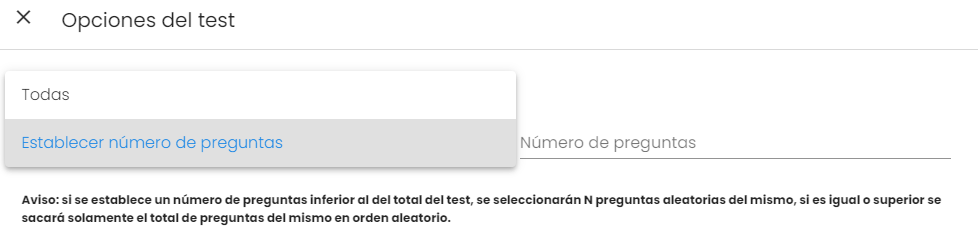
TIEMPO ENTRE PREGUNTAS
Con esta opción editamos el tiempo que queremos que pase entre una pregunta, una vez respondida y la siguiente pregunta.
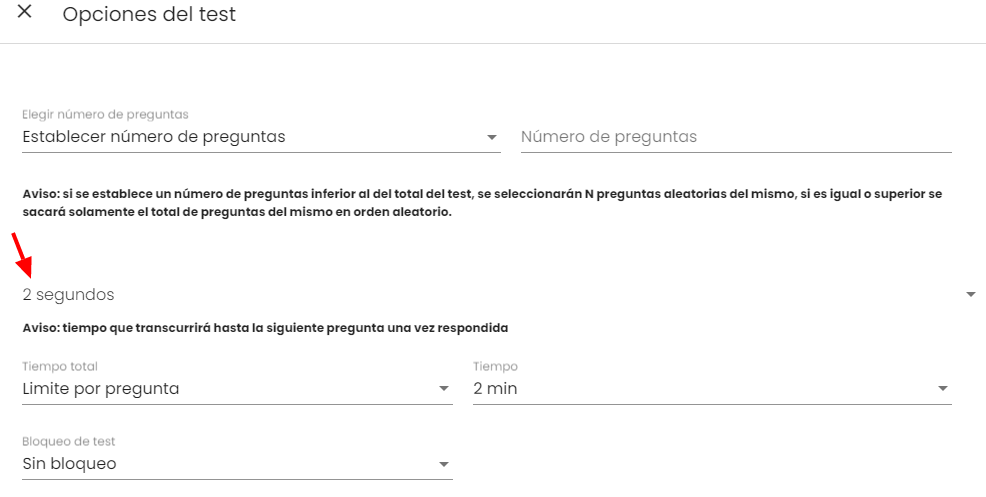
TIEMPO POR PREGUNTA O POR TEST
Esta opción nos permite establecer el tiempo por cada pregunta o el tiempo total para realizar el test.
- si es por pregunta: 10s, 15s, 20s, 30s, 45s, 60s, 90s, 2 min, 3 min, 4 min, 5 min
- si es por test: 30s, 60s, 90s, 2 min, 4 min, 5 min, 10min, 15 min, 20 min, 30 min, 45 min, 60 min
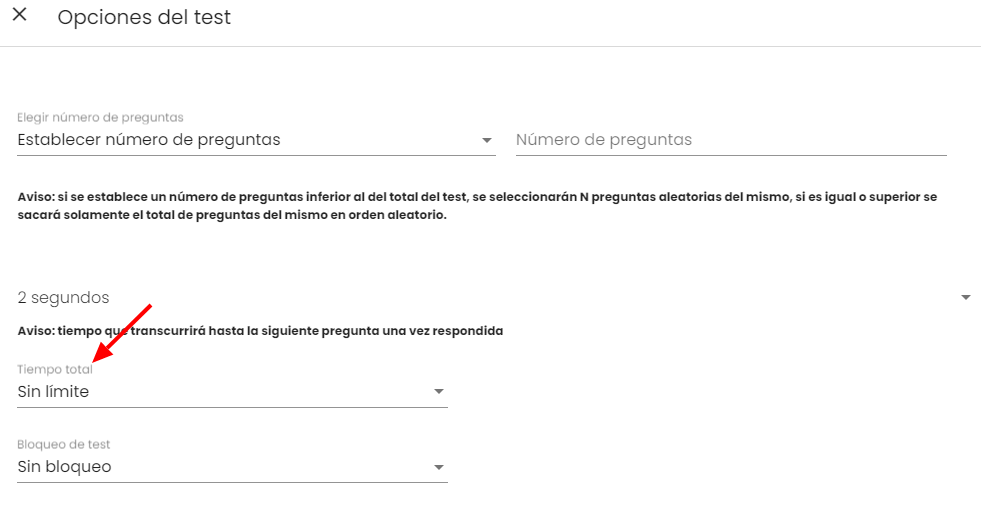
BLOQUEO DE TEST
La opción "Bloquear elemento test" te permite controlar el acceso al test de dos maneras diferentes: mediante bloqueo y desbloqueo manual, o mediante el uso de un código.
Con el bloqueo manual, el administrador o tutor del curso tendrá que habilitar el acceso al test para cada usuario individualmente desde el listado de usuarios del grupo.
Si optas por utilizar un código, se habilitará la opción para que cada usuario introduzca un código específico antes de comenzar el test. De esta manera, solo aquellos estudiantes que conozcan el código podrán acceder al mismo.
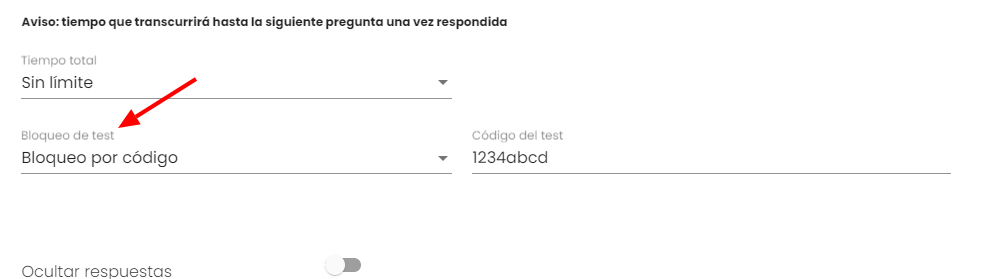
OCULTAR RESPUESTAS
Si se activa esta opción solo se mostrará si el usuario acierta o no, pero no se le notificará cual es la correcta.
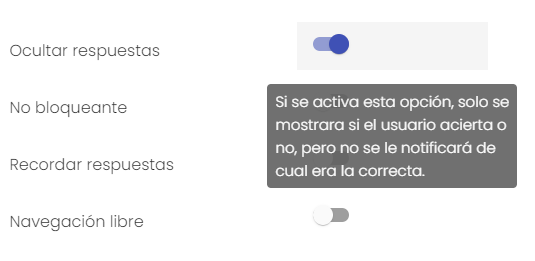
NO BLOQUEANTE
Si se activa esta opción el test permitirá realizar los elementos posteriores sin necesidad de completar el mismo. Es decir, no actuará de barrera para avanzar en los contenidos.
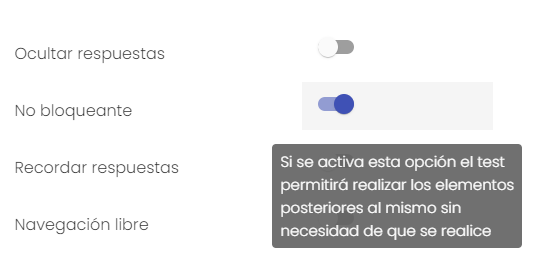
RECORDAR RESPUESTAS
Esta opción activada, permite al usuario dejar el test sin terminar y al volver a retomarlo, seguir en el punto donde los había dejado.
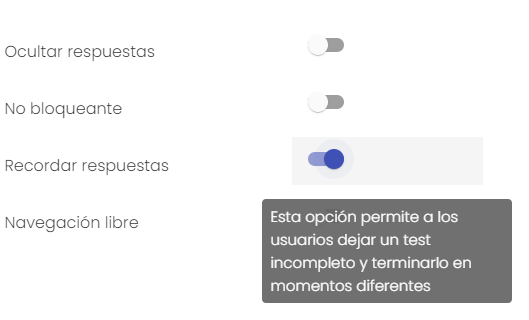
NAVEGACIÓN LIBRE
La navegación libre a los usuarios navegar entre las preguntas de un test para modificar las respuestas.